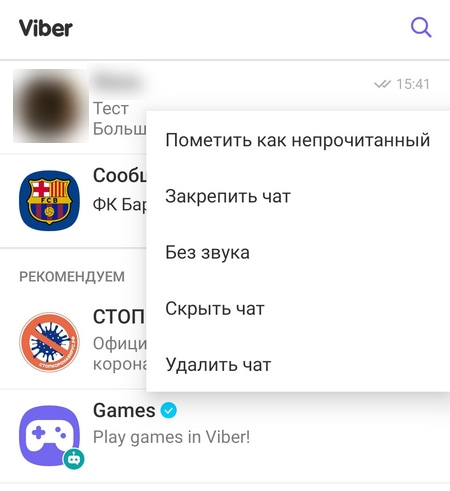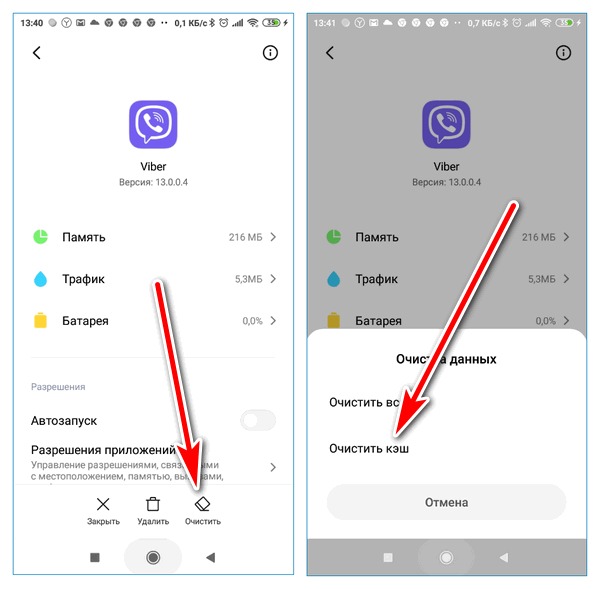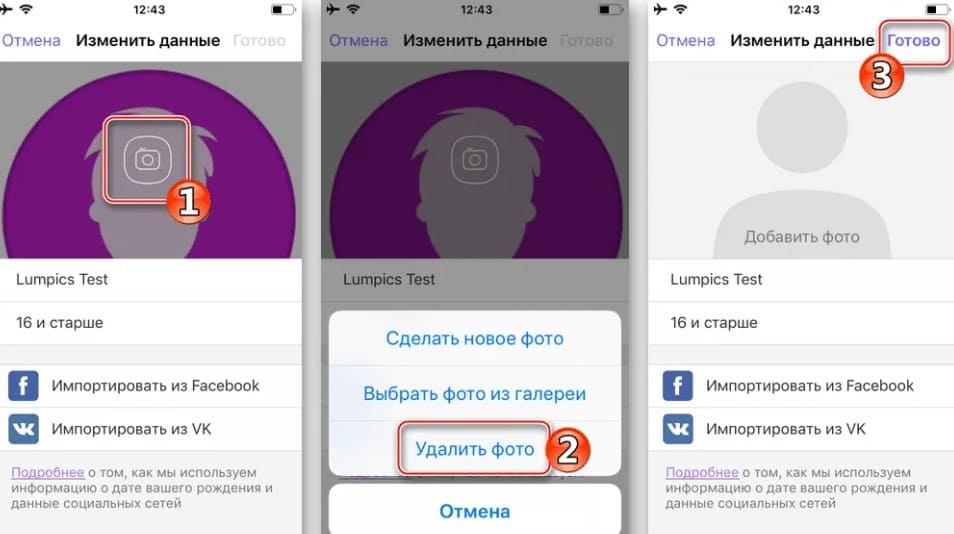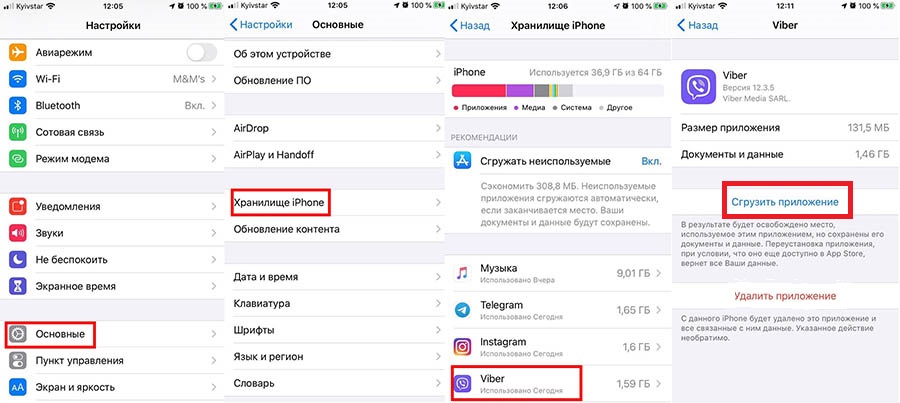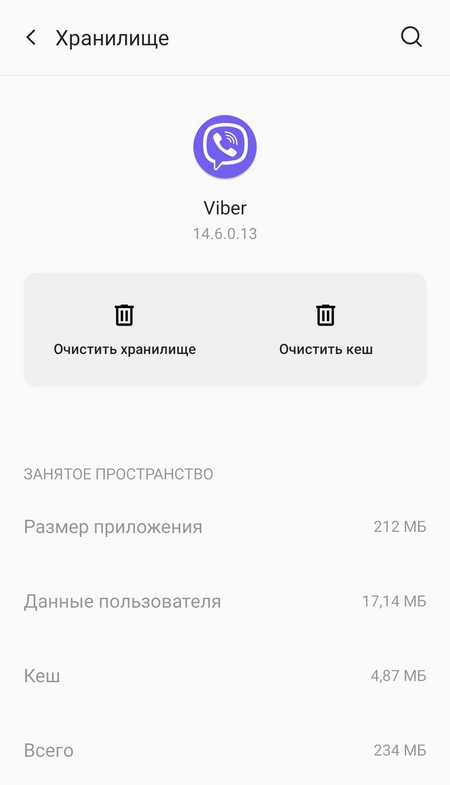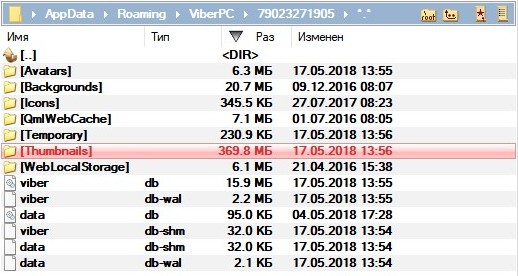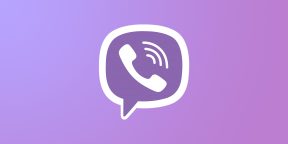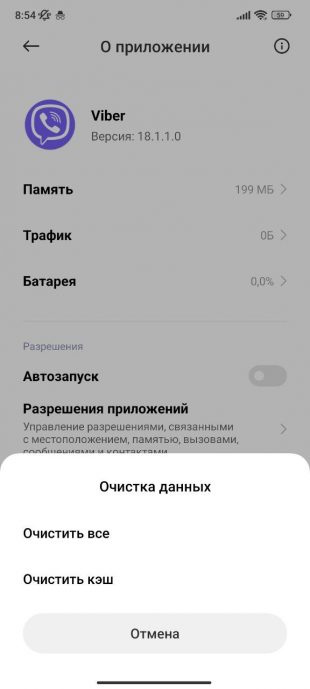Обновлено 14.02.2022
Здравствуйте, уважаемые читатели блога Trushenk.com!
Мессенджер Viber штука хорошая и популярная. Мы его все любим и пользуемся. Но есть одно но.
Он постепенно захватывает все больше и больше памяти в телефоне.
Вот об этом сегодня и поговорим.
Даже те пользователи, которые имеют модный дорогой телефон с большим количеством внутренней памяти, со временем начинают удивляться тому, сколько места занимает Вайбер на телефоне.
Проверить это можно, перейдя по пути:
Настройки => Приложения
Там находим в длинном списке установленных программ Viber, где можем увидеть общий объем памяти, который он занимает.
Для эксперимента мы взяли первый попавшийся телефон в нашей компании (в данном примере на базе Андроид), затем прошли по указанному выше пути и увидели это:
Приложение распухло до таких размеров примерно за два с половиной года использования
Больше семи гигабайт. Однако…
Однако, это приложение оказывается рекордсменом среди всех установленных на тестируемом телефоне. Есть основания предполагать, что у вас картина похожая.
Менее популярный, но также довольно интенсивно используемый мессенджер Telegram, например, использует всего 890 МБ памяти в этом же телефоне.
Пытаясь посмотреть, что именно занимает такой большой объем, можно увидеть, что сам Вайбер — это всего полторы сотни МБ, а все остальное некие данные:
После того, как через настройки мы попали в «Приложения», находим там Вайбер и нажимаем на «Память»
Приложение занимает всего 160Мб, а вот «Данные» всю остальную память
Давайте попробуем разобраться, что это за данные такие и можно ли будет от них быстро избавиться.
Первое подозрение, конечно, падает на файлы мультимедиа — различные картинки и видео, которыми мы без ограничения делимся друг с другом, благо современный трафик и скорость интернета (вы давно проверяли скорость на своем смартфоне?) позволяют это делать.
Ну, раз так, давайте посмотрим, какой объем занимают картинки и видео в данном примере.
Для этого переходим (пример для Samsung) по пути:
Мои файлы => Память устройства => viber => media
Теперь посмотрим размер этой папки, где находятся наши фотографии, картинки и видео, собранные за долгие-долгие дни и месяцы (годы) нашего общения.
Для этого выделяем ее (держим на ней палец долго, но не очень), затем вызываем меню папки, нажав на три точки в правом верхнем углу и выбираем «Свойства».
Выделяем папку media и нажимаем на меню, чтобы открыть Свойства
Общий размер всех фото и видео на телефоне намного меньше всего объема, который занимает Вайбер в памяти телефона. Где же остальное?
Так, так… Всего один гигабайт. А где же остальные 6Гб, простите пожалуйста? Даже, если сама программа со всеми своими служебным файлами займет еще один гиг, то что же занимает всю остальную память?
То есть, мы можем удалить все фото и видео, которые есть в папке Вайбер на телефоне, почистить историю сообщений (перед этим советуем сделать резервную копию), кэш, и все равно не освободим даже половину занимаемой памяти.
Но удалять без разбору все фото и видео — глупо и неразумно, так как среди них может быть что-то дорогое нашему сердцу или просто полезное.
Для экономии места в телефоне также будет правильно отключить автоматическое сохранение картинок и видео в галерее телефона.
Для этого заходим в настойки этого мессенджера по пути:
Еще (справа внизу при открытии Вайбера) => Настройки => Данные и мультимедиа => Убираем птичку «Сохранять в галерею»
Тут же можно отключить автозагрузку фото и видео, если у вас мало памяти на телефоне, а друзей, наоборот, много. И все они шлют и шлют вам картинки, видео и прочую очень «нужную информацию»…
Для экономии места рекомендуется снять «птицу» Сохранять в галерею
Так как все-таки сделать, чтобы освободить память быстро, не перебирая фотографии и видео? Одним кликом.
Оказывается, это вполне нам с вами по силам.
Как очистить данные на Вайбере и освободить сразу много места
Этот метод будет полезен для тех юзеров, которые уже достаточно давно используют это приложение на данном конкретном телефоне.
Для тех же, кто использует его недавно, но ввиду малого объема памяти в смартфоне она вся оказалась занята, достаточно будет просто удалить лишние фото и видео, да почистить кэш Вайбера.
Путь к файлам мультимедиа мы уже показали чуть выше, а кэш можно почистить, если через Настройки зайти в Приложения и выбрать Viber.
Затем, зайдя в него, нажать Память и затем Очисить кэш.
Кнопка «Очистить кэш» может располагаться чуть по-другому конкретно у вас, но она обязательно есть
В разных телефонах незначительно может отличаться путь к этому кэшу, но вы без труда разберетесь. Главное — найти эту кнопку и нажать на нее.
Но а тем, кто пользуется Вайбером давно и описанные выше манипуляции ничего существенно не меняют, надо идти другим путем.
«Мы пойдем другим путем!» — сказал как-то один товарищ и завел всех куда-то не туда.
Но у нас такого не будет. Наш путь правильных и хороший…
Итак, залазим во внутренности телефона в такой последовательности:
Мои файлы => Память устройства => Android => data => com.viber.voip => files
Там находится папка с иконками пользователей, которые занимают совсем немного места и еще несколько служебных файлов.
Нам они не интересны, но в этой папке находится весь тот мусор, который надо будет удалить. Но мы его не видим, так как находится он в системных «скрытых» папках, которые по-умолчанию не отображаются.
Чтобы увидеть эти скрытые папки, заходим в «Настройки», нажав на три точки в правом верхнем углу и находим там переключатель «Показать скрытые файлы».
Включаем его…
Включаем тумблер «Показать скрытые файлы»
И, о чудо, мы видим еще кучу системных папок, которые отличаются от обычных тем, что перед их названием добавлена точка.
Все подряд чистить не стоит — можно что-либо поломать.
Обратим внимание вот на эти:
- .public_cache
- .temp
- .thumbnails
- .import
Если заглянуть в свойства этих папок (как это сделать, мы рассказали чуть выше), то можно увидеть, что самая объемная, которая фактически забирает бОльшую часть памяти — это папка .import (в нашем конкретном примере. У вас может быть все иначе).
В нашем случае из 7 гигов общего объема в этой папке находилось 5,71Гб. Не слабо так…
Вот какая папка занимает почти всю память нашего Вайбера!
Так что это за папка? Если вы в нее заглянете, то найдете там видео и фото, которые, казалось, давно удалены с телефона и забыты.
Но там живет и поживает себе спокойно все то, что вы когда-либо отправляли по Вайберу своим друзьям-товарищам. Причем в оригинальных, то есть больших размерах.
Внимание! Очистив данные из этой папки, вы навсегда удаляете все отправленные фото или рисунки из приложения.
Чтобы сразу удалить все содержимое папки (саму ее не удаляем), необходимо выделить все файлы и нажать «Удалить».
Как выделить все файлы, надеемся, вы знаете. Для этого выделяем один файл, удерживая на нем свой пальчик, а потом ставим птичку «Все»:
Выделяем все файлы в папке и нажимаем «Удалить». Это копии тех файлов, которые вы отправляли кому-либо
Также поступаем с содержимым остальных папок из списка выше.
Все — теперь осталось зайти в свойства приложения и убедиться, что дело сделано! Остались только фото и видео в папке media, которую можно уже спокойно перебирать долгими зимними вечерами, сидя у камина. Или в маршрутке на работу.
Наше приложение существенно похудело
И можно дальше с чистой совестью захламлять память телефона, так как вы уже знаете, как ее быстро почистить!
Ну и раз мы с вами сегодня говорим про Вайбер, то еще несколько полезных ссылок на эту тему:
Как поменять номер на Вайбере и не потерять все контакты.
Как установить Viber на стационарный компьютер или ноутбук.
Как позвонить с Viber за границу на любой телефон.
Как перенести Вайбер с телефона на телефон.
Как убрать рекламу в Вайбере
Мессенджер Signal. Как пользоваться на телефоне и компьютере
Удачи!
А также…
Простые советы и инструкции по освобождению памяти смартфона от файлов Viber.
Любое приложение превращается из полезного в раздражающее, когда, например, начинает сильно забивать память телефона. Так может случиться и с мессенджером Viber. При длительном использовании он накапливает все больше файлов, от которых приходится избавляться вручную.
Рассказываем, как Viber забивает память телефона, и что пользователям с этим делать.
Как Viber забивает память смартфона?
По умолчанию в настройках приложения включена функция автосохранения данных. Это значит, что любые медиафайлы, отправленные через мессенджер, сохраняются в памяти телефона. Чем больше используется приложение, тем больше файлов хранится на устройстве. В конечном итоге, смартфон придется вручную очищать от скопившихся фотографий, картинок и видеороликов. Кроме того, место в памяти занимают сами чаты, контакты и кэш приложения. В крайнем случае, если на телефоне совсем не осталось свободной памяти, эти пункты тоже необходимо очищать.
Проверить, сколько примерно памяти занимает Viber, можно с помощью файлового менеджера (диспетчера файлов). В памяти телефона необходимо найти папку Viber, нажать на нее и удерживать до появления меню. В нем выбрать пункт «Подробности» или «Информация». В появившемся окне отобразится размер папки, в которой содержатся скачанные медиафайлы: фотографии и видеоролики. Именно они занимают больше всего памяти на телефоне.
Что делать, если Viber забивает память смартфона?
В первую очередь, необходимо отменить автоматическое сохранение данных в настройках приложения. Для этого пользователю нужно:
- Открыть Viber и выбрать «Настройки».
- Открыть «Данные и мультимедиа».
- Убрать галочки со всех пунктов автозагрузок и сохранения, а также активировать пункт «Ограничить данные».
После этого новые присланные файлы не будут сохраняться на телефоне. Файлы, которые пользователь получил до отмены автозагрузки, придется удалять вручную.
Важно! Можно оставить автозагрузку активной, но изменить качество фото. Это поможет немного сэкономить память телефона, так как фотографии и картинки будут иметь меньший размер.
Как очистить файлы Viber?
Чтобы очистить ненужные файлы в мессенджере Viber, можно пойти двумя путями:
- Если в настройках приложения включено «Сохранение в галерею», то ненужные файлы можно удалять прямо из нее. Достаточно зайти в галерею, выбрать альбом с названием «Viber» и начать удалять ненужные фотографии и видео.
- Удалять файлы можно напрямую из папки «Viber». Ее необходимо найти в памяти телефона, затем открыть и выбрать папки «Viber Images» или «Viber Videos». Содержимое обеих папок можно удалять, желательно оставляя сами папки.
Если не выключить автозагрузку файлов в настройках, новые изображения и видеофайлы продолжат скачиваться и забивать память телефона.
Как очистить кэш Viber?
Кэш состоит из остаточных файлов, которые можно безопасно удалить и которые со временем начинают занимать достаточно много памяти телефона. Чтобы удалить кэш, необходимо:
- Зайти в настройки телефона.
- Выбрать раздел «Приложения».
- Найти в списке Viber и нажать на него.
- В разделе «Использование памяти / Хранилище» выбрать «Очистить кэш».
Здесь же пользователь сможет увидеть, сколько памяти занимает кэш и стоит ли его очищать.
Как удалить чаты Viber?
В Viber пользователи могут совершить с чатом два действия — очистить или удалить.
Чтобы очистить чат, необходимо перейти в профиль конкретного человека и выбрать «Удалить все сообщения». Сам чат останется, но его содержимое исчезнет.
Чтобы удалить чат, необходимо выбрать нужный чат в списке, затем нажать на него и удерживать до появления меню. В нем выбрать пункт «Удалить чат». Удалится как сам чат, так и его содержимое.
Кроме того, в Viber можно удалить все чаты одним движением. Для этого необходимо:
- Перейти в настройки мессенджера.
- Выбрать «Вызовы и сообщения».
- Нажать на «Очистить историю сообщений».
Важно! Это действие полностью удалит чаты Viber. Если заранее не создать резервную копию, чаты не получится вернуть.
Как удалить журнал звонков Viber?
Журнал звонков не освободит много места, но в крайнем случае и его стоит очистить. Для этого нужно:
- Перейти в раздел «Вызовы».
- Выбрать «Все».
- Долгим нажатием выбрать нужные вызовы, а затем нажать на значок корзины.
Viber забивает память в основном за счет картинок, фотографий и видеофайлов. Если периодически очищать галерею от этих данных, а также удалять накопившийся кэш, приложение не будет так сильно загружать память смартфона.
Если даже после удаления файлов Viber памяти на телефоне недостаточно, рекомендуем изучить эти советы.
Мессенджер Viber, как и иные приложения, сохраняют все данные переписки в памяти телефона. Это удобно, потому что как только вы входите в чат, все данные уже загружены, как текст, так и фото, видео и голосовые сообщения. Вы можете мгновенно просмотреть всю историю и не придётся ждать, пока всё это загрузится с серверов мессенджера.
Это не сильно заметно, если вы подключены к быстрой Wi-Fi сети, или к стабильному соединению 4G. Но идеальные условия редко возникают, интернет весьма сильно колеблется по скорости и постоянно загружать данные было бы лишним.
Хорошо, предположим, вы много и давно пользуетесь Viber и на смартфоне он занимает очень много места и памяти, можно ли её очистить? Да, очистить память от данных Viber можно, но помните, что определённая часть удалённой информации будет автоматически загружена обратно.
К примеру, у вас есть несколько чатов, где выкладывают много фото, видео или голосовых сообщений. Мы сейчас удалим это всё из памяти Xiaomi (Redmi), однако, как только вы вернётесь в эти чаты и начнёте листать их назад во времени, иными словами, просматривать ленту переписки, всё то, что вы увидите, будет загружено заново.
Данные Viber занимают много места, начнём очистку
Сейчас я покажу как очистить память смартфона от данных пользователей, которые они пересылали в чатах Viber.
Прежде всего я хочу показать вам настройки, которые повлияют на дальнейшее использование Viber и то, сколько памяти смартфона приложение займёт.
Для этого нажмите на кнопку «Ещё» в нижней панели управления.
Теперь перейдите в пункт «Настройки».
Выберите пункт «Данные и мультимедиа».
Обратите внимание на следующие пункты:
- Автозагрузка в сети GSM;
- Автозагрузка по Wi-Fi.
У вас они активны, именно эти настройки говорят программе, что нужно всё, что вы видите в чате, загрузить в память телефона. Если их отключить, вы всё ещё сможете просматривать фото и видео в чатах, но оно не будет автоматически загружено в память смартфона, вам придётся каждый раз ждать, пока они загрузятся из интернета.
От этого возникает некоторая задержка при отображении и взаимодействии с мультимедиа, но зато память Xiaomi будет чистой.
Теперь нам нужно запустить приложение «Проводник» на Xiaomi, или любой менеджер файлов, который есть на вашем телефоне.
Нам нужно найти папки, где Viber хранит все загруженные файлы мультимедиа. В случае с Xiaomi запускаем «Проводник», переключаемся в режим просмотра папок и файлов. Листаем список папок до тех пор, пока не увидим «Viber».
Заходим внутрь, видим папку «Media».
Внутри неё будут несколько папок, в моём случае одна, т.к. я редко пользуюсь вайбером, это картинки. Сами папки удалять не надо, необходимо войти внутрь каждой из них, выбрать все файлы и удалить их.
Это ещё не всё, скорее всего в галерее на смартфоне есть отдельный альбом, который называется «Viber». Найдите его, не удаляйте сам альбом, но удалите всё, что лежит внутри, это также освободит много памяти.
И последнее, мы удалили все мультимедиа файлы, которые хранил Viber в памяти телефона и потому они занимали много места. Но остались ещё файлы данных, а также кэш приложения. Обычно, они занимают не очень много места, но если вы пользуетесь мессенджером активно и каждый день, их тоже стоит почистить.
Для этого на Xiaomi в общих настройках найдите меню «Приложения».
Теперь «Все приложения».
В списке найдите вайбер.
В нижней панели нажмите кнопку «Удалить» и «Удалить всё».
Мы выполнили полную очистку, даже если Viber занимал много места в телефоне, теперь всё должно быть в порядке.
Об авторе: MiMaster
Привет, меня зовут Тимур. Я с детства увлекался компьютерами и IT-Индустрией, мне это нравится, это моя страсть. Последние несколько лет глубоко увлёкся компанией Xiaomi: идеологией, техникой и уникальным подходом к взрывному росту бизнеса. Владею многими гаджетами Xiaomi и делюсь опытом их использования, но главное — решением проблем и казусов, возникающих при неожиданных обстоятельствах, на страницах сайта mi-check.ru
Как очистить Viber от сообщений на смартфоне — удалить медиафайлы и историю приложения из памяти, чтобы хватило места для запуска
На чтение 4 мин Просмотров 264
Когда смартфон начинает работать медленно, но программная и аппаратная части исправны, владельцу не остается другого выхода, кроме как почистить «Вайбер» и прочие приложения. Я сталкивалась с такой ситуацией и знаю способы стирания ненужных файлов.
Содержание
- Способы чистки «Вайбера»
- Очистка кэша приложения
- Освобождение памяти телефона
- Удаление медиафайлов
- Чистка журнала сообщений
- Как удалить лишние файлы из приложения на телефоне
- Обзор
Способы чистки «Вайбера»
Viber сохраняет всю переписку в ОЗУ аппарата и замедляет реакцию операционной системы на действия пользователя. Освободить память в телефоне можно чисткой самых больших папок.
Очистка кэша приложения
Очистить кэш и историю на смартфоне «Самсунг» или другом с ОС Android помогают такие действия:
- Включить аппарат.
- Открыть меню настроек.
- Выбрать Viber.
- Начать очистку.
- Перезагрузить гаджет.
Операционная система iOS настроена на автоматическое удаление данных на смартфонах iPhone от 7-го до 11-го поколения.
Освобождение памяти телефона
Освободить память на Айфоне или Андроиде можно в меню телефона. Порядок действий таков:
- Подсоединить устройство через порт USB к компьютеру.
- Активировать на экране гаджета режим передачи файлов.
- Зайти с ПК на жесткий диск телефона.
- Найти папку DCIM.
- Щелкнуть по ней.
- Выделить каталог Thumbnails.
- Нажать одновременно на клавиатуре Ctrl + A.
- Подтвердить действия.
Рекомендуется повторять процедуру 1 раз в 2–3 недели.
Удаление медиафайлов
Файлы с фотографиями и видеоконтентом занимают много места в памяти смартфона. Удалить отдельные изображения и ролики помогают такие действия:
- Запустить мессенджер.
- Открыть раздел с перепиской.
- Выбрать ник собеседника.
- Тапнуть по нему.
- Отметить картинку.
- Нажать на нее.
- Начать очистку.
Полностью удалить медиафайлы из устройства под управлением операционной системы Android можно так:
- Включить телефон.
- Открыть «Вайбер».
- Выбрать чат или группу, которую надо почистить.
- Кликнуть по имени участника сообщества или перейти к разделу с информацией с помощью касания иконки с 3 точками.
- Выбрать «Галерею медиа».
- Отметить все файлы длительным нажатием на иконки.
- Коснуться значка корзины.
- Подтвердить действия.
Удалить отдельные медиафайлы из переписки на iPhone можно по такому же алгоритму, как и на Android. Все фото, картинки и видеоролики сразу нужно стирать таким образом:
- Открыть список чатов.
- Выбрать собеседника или группу.
- Нажать на строку с именем или названием.
- Перейти к настройкам и информации.
- Тапнуть по кнопке, открывающей все области в медиагалерее.
- Щелкнуть по кнопке выбора вверху экрана.
- Установить галки напротив удаляемых файлов.
- Кликнуть по значку с мусорным баком.
- Подтвердить удаление.
Иногда контент, полученный в Viber, сохраняется в облачном сервисе iCloud. Функцию нужно отключить вручную такими действиями:
- Открыть мессенджер.
- Перейти в меню настроек.
- Выбрать вкладку «Еще».
- Войти в раздел с медиаконтентом.
- Отключить ползунок напротив пункта сохранения в галерее.
Затем надо перейти в приложение «Фото» и переместить оттуда файлы в «Корзину».
Чистка журнала сообщений
Главное предназначение мессенджера – отправка и получение сообщений. Архив с ними занимает большое пространство на диске смартфона. Оно увеличивается до тех пор, пока собеседники продолжают писать друг другу.
Удалять переписку с одним собеседником или отдельную реплику из диалога нужно так:
- Открыть чат.
- Выбрать беседу, которую предстоит почистить.
- Вызвать меню доступных действий длительным касанием.
- Отметить строку «Удалить только у меня» или «Удалить везде».
Для стирания нескольких строк нужно пометить их и проделать аналогичные действия.
Очистить всю переписку и журнал вызовов можно в меню настроек. Для этого достаточно подтвердить свои действия в соответствующем разделе. Мессенджер придет в состояние как после первой установки.
Как удалить лишние файлы из приложения на телефоне
Удалить ненужные папки вручную можно так:
- Запустить «Вайбер».
- Открыть меню настроек.
- Найти хранилище информации.
- Выбрать из списка приложений Viber.
- Тапнуть по его иконке.
- Отметить файлы для удаления.
- Очистить пространство.
Альтернативой стандартной процедуре станет установка программы Clean Master из Play Маркета.
Обзор
На чтение 6 мин Просмотров 5.6к.
Обновлено 30.11.2021
Порой память на телефоне заканчивается слишком быстро. Казалось бы, вы не скачивали новых приложений, не делали много видео или фото, а показатель увеличился в разы. Это происходит из-за кэша, который скапливается с различных приложений. Он сильно забивает память и это также касается мессенджера Viber. Если вы уже давно пользуетесь программой, то она накапливает большое количество файлов, от которых необходимо избавляться вручную.
Для чего может понадобиться очистить кэша в Вайбере и как часто это нужно делать
Функция «Автосохранение» активирована в смартфонах по умолчанию. Таким образом любые фотографии и видео, а также прочие медиафайлы, которые вы получаете через Вайбер, остаются на вашем телефоне и засоряют память.
Чем дольше вы используете мессенджер, тем больше он хранит различных файлов. В итоге вам приходится вручную удалять все ненужные документы, которые скапливаются за долгое время.
При этом также не следует забывать, что много места занимает кэш, контакты и прочие данные приложения.
Разумеется, если у вас слишком забит смартфон, то следует пройтись и по этим пунктам. Проверить, сколько именно места занимает Viber, вы можете с помощью диспетчера файлов. Откройте файловый менеджер, найдите соответствующую папку с названием программы, зажмите её и активируйте пункт «Информация».
Таким образом вы увидите размер папки, а также её содержимое. Для того чтобы предотвратить появление ненужных документов на своём устройстве, вы можете отменить функцию «Автоматического сохранения» через настройки.
Для этого:
- Зайдите в Вайбер.
- Кликните по настройкам.
- Откройте вкладку «Данные и мультимедиа».
- Уберите галочку с пункта «Автозагрузка».
- Подтвердите действия с помощью команды «Сохранение».
- Активируйте параметр «Ограничить данные».
Как эффективно почистить кэш Вайбера от мусора и ненужных файлов, чтобы освободить память устройства
Если вы не отключили автосохранение ранее, то сделайте это прямо сейчас. После этого нужно почистить телефон вручную. Для этого рассмотрим варианты очистки для iPhone, Андроид и персонального компьютера.
На Айфоне
После долгого периода эксплуатации Айфона он может начать работать медленнее. Естественно, это никого не устраивает, и очистка кэша позволит ускорить его работу. Вайбер – это приложение, которое может занимать много места.
На сегодняшний день оно установлено практически на каждом гаджете, позволяя оставаться на связи 24/7.
При этом мессенджер может быть использован как в личных целях, так и в профессиональных. Разработчики сделали всё возможное для того, чтобы вам было комфортно осуществлять все нужные операции, а также в целом пользоваться программным обеспечением.
Существует несколько методов, которые позволят вам оптимизировать его работу. Если вы заметили, что именно мессенджер занимает слишком много памяти, то вы в любой момент можете удалить ненужные сообщения, контакты, кэш, мультимедийные файлы и прочий мусор.
Для этого придется выполнить следующие действия:
- Перейти в раздел «Основные» в настройках Айфона.
- Кликнуть по вкладке в «Хранилище iPhone».
- Найти приложение Viber.
- Нажать на кнопку «Сгрузить приложение».
С помощью этой опции вы сможете сохранить все необходимые данные и документы, тогда как фотографии и видео материалы будут удалены, вместе с кэшем и прочим мусором.
На Самсунге и других смартфонах Андроид
Как было сказано ранее, при включенной функции автосохранения мессенджер будет сохранять любые медиафайлы, которые вы получаете в процессе использования программы. Соответственно, чем дольше вы будете пользоваться приложением, тем больше места оно будет занимать.
Если вы заметили, что памяти осталось катастрофически мало, то именно кэш придется очищать в первую очередь.
Для того чтобы осуществить данную операцию, вам необходимо выполнить несколько простых действий:
- Зайдите в настройки смартфона.
- Кликните по разделу «Приложения».
- Найдите нужную программу в списке.
- В разделе «Хранилище» нажмите на «Очистить кэш».
Если этого будет недостаточно, то вы можете выборочно удалить ненужные документы в галерее.
Для этого просто выберите те материалы, которые вам не нужны, и отправьте их в корзину, а после очистите её.
Тоже самое можно сделать и через «Диспетчер устройства». После этого обязательно следует выключить автозагрузку, ведь в обратной ситуации последующие изображения и прочий медиаконтент будет сохраняться в телефоне, забивая его память.
На десктопной версии ПК
Если вы используете Viber на своём персональном компьютере, а жёсткий диск не имеет большого объёма памяти, то различные кэшированные данные и ненужные файлы могут сильно ударить по свободному месту. В данном случае очень важно понимать, что есть папки, которые не следует удалять, ведь они хранят в себе важные данные. Среди них номера телефонов, ваши контакты и прочее.
Для того чтобы освободить место, вам необходимо:
- Прейти в диск С, где установлено ПО.
- Далее в папку Users.
- Затем кликнуть по папке с именем вашего ПК, а после AppData.
- И в папке Roaming откройте ViberPC.
Здесь уже есть отдельная папочка «stickers», куда сохраняются стикерпаки. Если у вас их слишком много, то можно освободить около 500 Мб удалив их. Однако больше всего места можно безболезненно освободить через папку «thumbnails», где хранятся превью изображений.
Она находится в разделе, название которого представляет собой ваш номер телефона.
Её также можно смело удалить, получив около 400 Мб свободной памяти. В то же время не удаляйте всю папку с номером телефона, которая хранит много важной информации, избавьтесь только от «thumbnails». Таким образом можно освободить достаточно много места на устройстве.
В основном, Viber забивает память вашего смартфона различными медиафайлами. Если предпринять действия, которые указаны выше, отключив функцию автосохранения, вы можете позабыть о данной проблеме. Однако при этом следует регулярно очищать забитый кэш и тогда ваш телефон будет демонстрировать максимальную производительность.
Это поможет ускорить работу приложения и освободить место в памяти.
Что стоит знать
Удаление кеш‑файлов — это один из важных способов очистки памяти смартфона или компьютера. Если вам кто‑то отправил изображение, видео, текстовый документ или голосовое сообщение, информация автоматически кешируется в отдельную системную папку на устройстве для дальнейшего хранения. В кеше накапливаются ещё и данные буфера обмена. Если от временных файлов не избавляться регулярно, то они могут занимать гигабайты памяти.
На мобильных устройствах кеш Viber можно быстро удалить целенаправленно только для этого мессенджера. На компьютере под управлением Windows или macOS временные файлы проще уничтожать целиком для всех программ.
Как очистить кеш в Viber
На Android‑смартфоне
- Откройте основные «Настройки» смартфона.
- Перейдите в подпункт «Приложения».
- Из списка программ выберите Viber.
- Нажмите на кнопку очистки в нижнем меню и выберите «Очистить кеш».
- Подтвердите ваше действие.
На iPhone
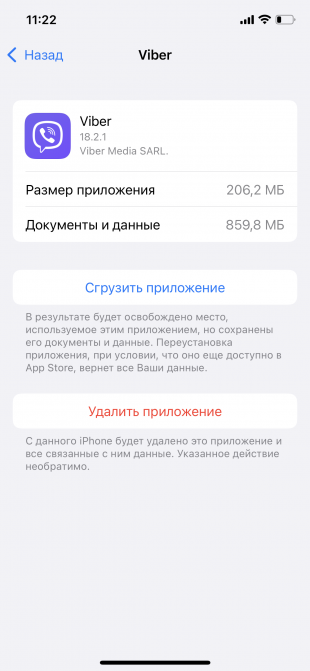
iOS не позволяет пользователю напрямую удалять кеш — обычно это происходит автоматически. Но в некоторых случаях необходимо очистить временные файлы вручную, если они занимают слишком много места. Для этого перейдите в «Настройки» → «Основные» → «Хранилище iPhone» и найдите Viber в списке. Откройте настройки для мессенджера и выберите «Сгрузить приложение».
Эти действия удалят программу из памяти устройства, но связанные с ней важные файлы останутся в системе. При последующем запуске Viber установится заново. А если в разделе «Хранилище iPhone» активирована опция «Сгружать неиспользуемые», то iOS будет самостоятельно очищать память от редко применяемых приложений.
Также очистить кеш в Viber на iPhone можно просто удалением мессенджера и его переустановкой из AppStore.
Как ещё очистить Viber от лишних файлов
Удалить файлы приложения
Чтобы избавиться от ненужных элементов в Viber, можно выбрать один из этих вариантов:
- Если в настройках приложения на Android или iOS активирован пункт «Сохранение в галерею», то лишние файлы можно удалять прямо из этой папки. Достаточно зайти в галерею, выбрать альбом Viber и очистить его от фото и видео.
- Также удалять документы можно из папки Viber через файловый проводник. Каталог должен быть в памяти смартфона, если вы уже что‑то загружали из чатов. Внутри будут Viber Images или Viber Videos. Уничтожьте их содержимое, чтобы очистить память.
Если не выключить автозагрузку файлов в настройках, то новые изображения и видеофайлы будут скапливаться и забивать память устройства.
В Viber на компьютере папки с фото и видео можно найти через раздел «Мультимедиа» в настройках. В этом меню легко изменить формат хранения файлов, отключить автоматическую загрузку, а также отсюда можно перейти в каталоги с загруженными документами и очистить их.
Очистить журнал сообщений
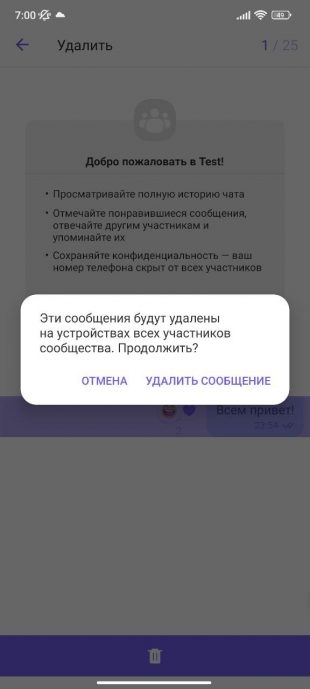
Если вы активно общаетесь с большим количеством контактов, то можно очистить и личные, и групповые чаты, чтобы освободить пространство в памяти гаджета. Переписка с конкретным человеком сохраняется в виде журнала из сообщений.
Можно удалить всё сразу, но при наличии важной информации есть вариант выборочно уничтожить только лишние письма:
- Войдите в Viber.
- Выберите чат, где вы хотите почистить сообщения.
- В окне с перепиской нажмите на конкретную запись и удерживайте пару секунд пальцем.
- Появится список возможных действий.
- Кликните «Удалить».
- Программа предложит вам варианты: выберите «Удалить у меня» или «Удалить у всех».
На компьютере архив имеющихся чатов Viber сохраняет в отдельных папках, которые можно очистить:
- Windows — Users/имя учётной записи/appdata/roaming/viberpc/номер телефона/viber.db
- macOS — Имя пользователя/first/library/applicationsupport/viberpc/номер телефона/
Читайте также 🖋💬📱
- 10 возможностей Viber, о которых вы могли не знать
- 7 советов, как экономить мобильный трафик
- Как очистить кеш в Telegram
- Как понять, что вас заблокировали в Viber
- Как удалить группу в Viber или выйти из неё